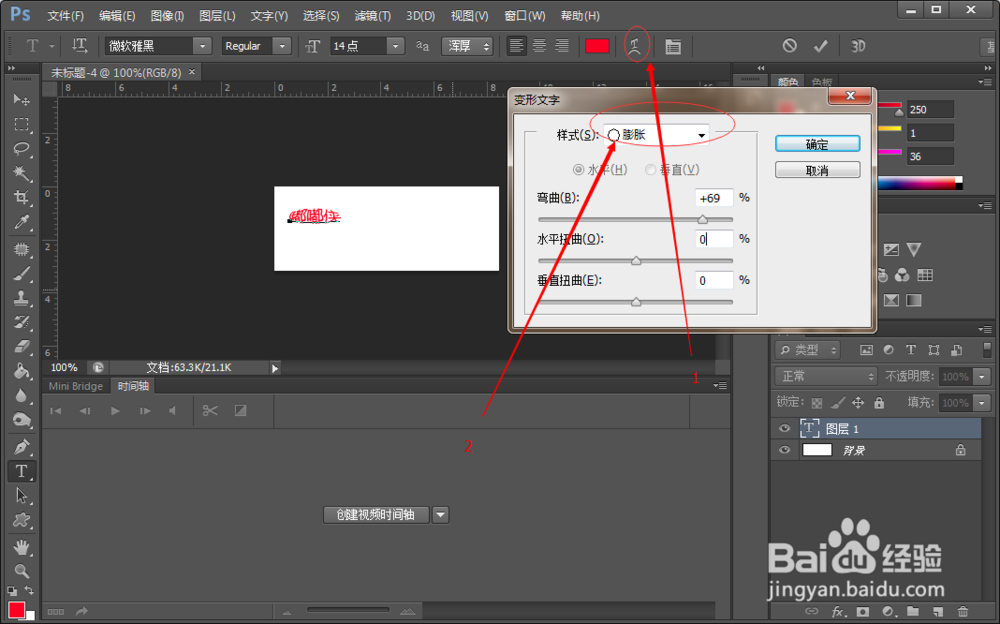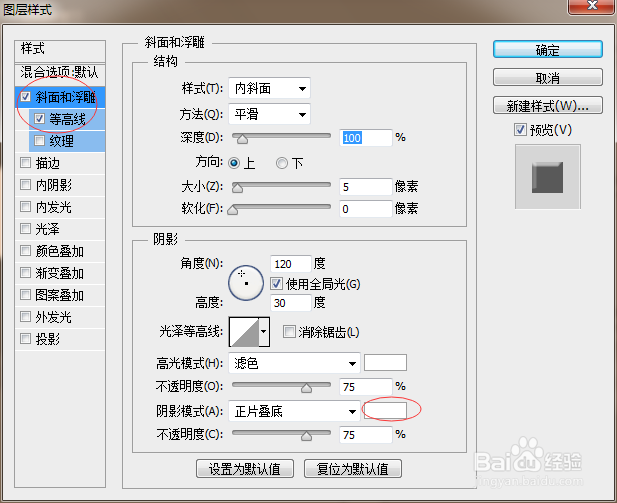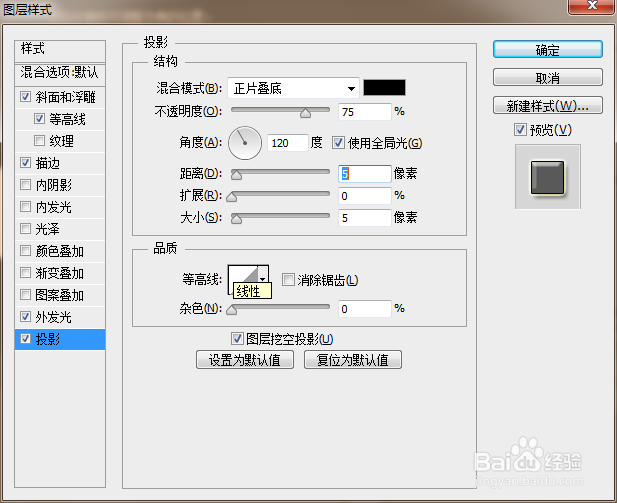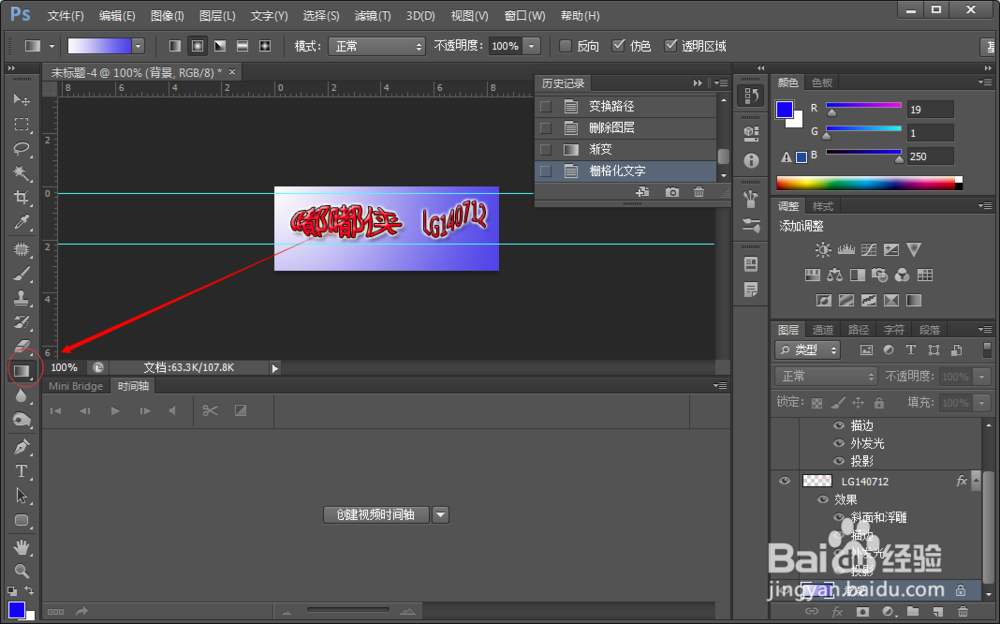Photoshop:制作简易的文字Logo
1、新建一个图层,根据自己的logo设计大小,进行设置。这里我的设置为宽”240“像素,高”90“像素。
2、点击”文字工具”输入“嘟嘟侠”三个字,字体“微软雅黑”。
3、选择“文字变形”-样式“膨胀”
4、选择“编辑”-“自由变化”,将“嘟嘟侠”拉成合适的大小并移动到合适的位置上。
5、选择”嘟嘟侠“的图层,右击“栅格化文字”
6、对“嘟嘟侠”图层进行简单的“图层样式”设置。
7、输入“LG140712”,用自由变化调整大小和位置。字体变形选择“旗帜”,然后栅格化文字并复制“嘟嘟侠”的“图层样式。”
8、选择“渐变工具”,对背景图层进行渐变。
9、也可以添加上我们的网址(当然这里是虚拟的)。最终的效果如图。
声明:本网站引用、摘录或转载内容仅供网站访问者交流或参考,不代表本站立场,如存在版权或非法内容,请联系站长删除,联系邮箱:site.kefu@qq.com。
阅读量:90
阅读量:59
阅读量:48
阅读量:54
阅读量:33